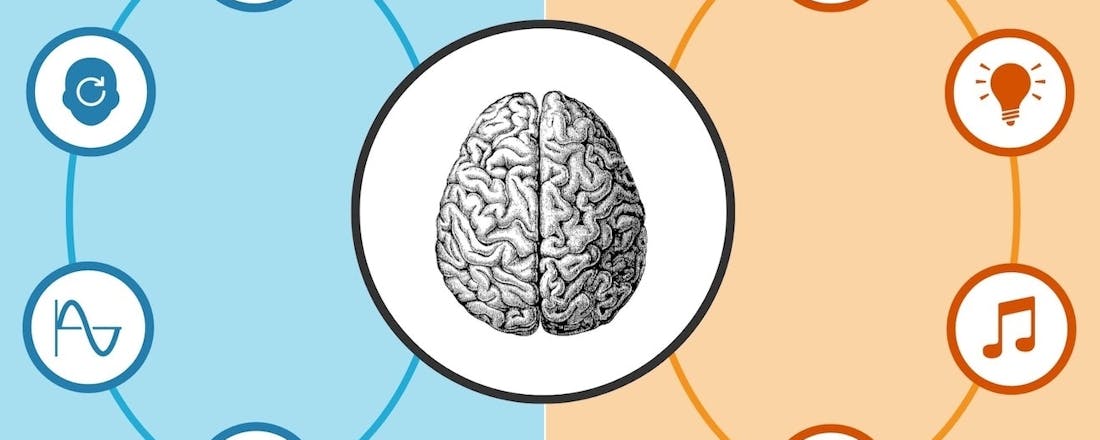Zelf infographics maken doe je zo
Ellenlange tabellen met gortdroog cijfermateriaal inzetten om je publiek te overtuigen … we wensen je veel succes! Houd het liever wat luchtiger met een paar fraaie infographics. Dat verteert veel beter en houdt de aandacht gaande. In dit artikel lees je hoe je zulke instructieve plaatjes opbouwt.
Tip 01: Verhaal opbouwen
Voor je ook maar aan het ontwerp van een infografiek begint, is het belangrijk een concreet doelpubliek voor ogen te hebben. Tracht na te gaan – of je minstens af te vragen – welke vragen of problemen ze hebben. Het is de bedoeling dat je infografiek daarop zoveel mogelijk een antwoord biedt. Zo’n infografiek moet dus logisch opgebouwd zijn en bevat het liefst een ‘verhaal’. Begin met een duidelijke titel, gevolgd door een korte introductie waarin je het behandelde probleem omschrijft. Daarna komt het centrale argument, ondersteund door feiten, cijfers en aantrekkelijke grafieken en diagrammen. Je sluit af met een conclusie: wat heeft deze infografiek aangetoond en wat kan het publiek er concreet mee aanvangen?
©PXimport
Een goede infografiek vertelt een sterk verhaal
-
Tip 02: Data presenteren
Naarmate je informatie en visualisaties toevoegt, loop je natuurlijk meer risico dat je publiek zomaar wat over je infografiek dwaalt en de echte verhaallijn mist. Dat kun je weliswaar wat verhelpen met pijlen of stippellijnen die de flow van het verhaal aangeven, maar ook de manier waarop je je data presenteert is van belang. Er bestaan namelijk verschillende types infografieken. Tijdlijnen, flowcharts, kaarten en contrasterende vergelijkingen horen tot de populairste types. Het behandelde topic zal grotendeels bepalen welk type de voorkeur verdient.
Besteed ook voldoende aandacht aan de stijl, maar strooi niet te kwistig met kleuren en lettertypes. Minder is immers meer, en dat geldt ook voor infografieken. Houd bovendien in het achterhoofd dat infografieken vaak ‘shareable’ zijn, veel meer dan saaie cijfertabellen. Om een groter publiek te bereiken, kun je dus ook gebruikmaken van sociale media.
Tip 03: Voorbeelden vinden
Vanaf tip 07 stellen we je weliswaar een all-in-one-tool voor het ontwerpen van infografieken voor, maar we laten je graag eerst kennismaken met enkele online hulpmiddelen die je kunnen helpen – ook wanneer je met minder gespecialiseerde apps aan de slag gaat, zoals je vertrouwde tekstverwerker of MS Publisher.
Om inspiratie op te doen voor je topic kun je natuurlijk eerst even googelen naar iets als infographic <topic>. Ook bij Pinterest levert zo’n speurtocht gegarandeerd succes op.
Je kunt verder nog aankloppen bij webapps die bedoeld zijn om online infografieken te creëren. De meeste van deze diensten hebben namelijk een uitgebreid scala aan sjablonen aan boord en daar put je vast ook heel wat inspiratie uit. Een voorbeeld: hier kun je terecht voor tientallen thematisch geordende infografieken.
©PXimport
Inspiratieloos? Pinterest laat vast die lamp weer branden!
-
Tip 04: Afbeeldingen vinden
Wanneer je op zoek gaat naar afbeeldingen om je infografiek te verluchten, let er dan op niet zomaar auteursrechtelijk beschermd materiaal te gebruiken. Gelukkig zijn er nog genoeg bronnen waarin je stockfoto’s vrij mag downloaden en gebruiken. Dit fotomateriaal is doorgaans gekoppeld aan een CC-licentie (Creative Commons) en het licentietype maakt duidelijk wat je precies met de plaatjes mag doen. Er zijn zes types beschikbaar, met cryptische afkortingen (BY, BY-SA, BY-ND, BY-NC, BY-NC-SA en BY-NC-ND). Je vindt deze hier toegelicht.
Zo vind je in Google Afbeeldingen deze CC-licenties terug: klik op Tools / Gebruiksrechten. Ook fotosharingservice Flickr laat je via het uitklapmenu bij Any license op CC-licenties filteren. Andere bruikbare bronnen zijn bijvoorbeeld nog Morguefile en Pixabay. Of wat dacht je van Foter, met 335 miljoen rechtenvrije stockfoto’s?
©PXimport
Tip 05: Fonts vinden
Een fraai gevormd maar goed leesbaar lettertype maakt je infografiek meteen een stuk aantrekkelijker. Vind je je gading niet in Office of Windows, dan weet de collectie op www.dafont.com je vast te verleiden. Deze database bevat circa 43 duizend lettertypes, opgedeeld in doorzoekbare categorieën als Gothic, Script en Holiday. Druk op de Download-knop bij zo’n font, pak het zip-bestand uit en klik met rechts op het otf- of ttf-bestand om het meteen op je systeem te installeren. Ook Font Squirrel bevat een aardige collectie gratis fonts die zich op diverse criteria laat filteren.
Als je een leuk lettertype hebt gevonden, maar niet weet hoe het heet, dan komt WhatTheFont! van pas. Maak een screenshot van het font en upload die naar WhatTheFont! Met wat geluk weet die de naam inclusief mogelijke alternatieven voor je op te diepen.
©PXimport
Tip 06: Kleurenpalet vinden
Afbeeldingen en lettertypes kunnen een infographic maken of kraken, maar dat geldt net zo goed voor het kleurenpalet. Vier kleuren is doorgaans een goed maximum, waarbij twee of drie kleuren op subtiele manier de hoofdkleur ondersteunen. Wellicht zal het logo van je vereniging of bedrijf de hoofdkleur bepalen, maar het thema zelf kan vaak ook inspirerend werken.
De webapp Coolors kan je alvast helpen bij het zoeken naar complementaire kleuren. Je kunt bijvoorbeeld vertrekken van de hoofdkleur van een afbeelding: klik linksonder op het knopje Adjust, selecteer het gewenste kleurformaat (HSB, RGB enzovoort) en stel de beoogde kleur in. Zet die vervolgens vast met het slot-icoontje. Telkens als je nu op de spatiebalk drukt, genereert Coolors een ander kleurenschema. Afgeleide tinten krijg je met de knop Toggle alternative shades. Die kun je eventueel gebruiken als je absoluut meer dan vier kleuren in je infografiek wilt.
©PXimport
Tip 07: Sjabloon vinden
Vergt het sprokkelen van plaatjes, fonts en kleurenschema’s te veel tijd of energie? Dan kun je voor het ontwerpen van complete infografieken altijd nog aankloppen bij diverse webapps. Bekende en degelijke tools zijn alvast Venngage, Info.gram, Canva, Easel.ly en Piktochart.
Nagenoeg alle services bieden een gratis variant aan, maar zodra je extra opties of meer geavanceerde mogelijkheden wenst, moet je de knip trekken. Dat geldt overigens ook voor onze eigen favoriet, PiktoChart: de non-profit Pro-versie kost zo’n 40 dollar (ca. 36 euro) per jaar. We tonen je in een notendop hoe je met deze tool aan de slag gaat.
Meld je via Sign up aan bij de app – dat kan overigens ook met je Google- of Facebook-account. Even later beland je dan in je persoonlijke dashboard. Hier klik je meteen op Create New en op Infographic. Fiets even door het sjabloonaanbod en klik op Preview en op Use Template bij een geschikt sjabloon. Je belandt nu in de online editor.
©PXimport
PiktoChart is een van de betere online infografiektools
-
Tip 08: Sjabloon bewerken
Het sjabloon blijkt uit verschillende blokken opgebouwd, maar je kunt probleemloos extra blokken toevoegen via het plusknopje. Een al bestaand blok verwijderen gaat net zo makkelijk, via het knopje met het kruis. Met hetzelfde gemak dupliceer je ook een geselecteerd blok (Clone Block) of verplaats je het naar boven of onderen (Move Up en Move Down). En voor wie al te voortvarend was: met de knoppen Undo en Redo trek je aan de noodrem.
Dubbelklik op een tekstvak om tekst aan te passen. Via de knoppen bovenaan kun je die mooi vormgeven. Met de voorlaatste knop verplaats je een (tekst)object meer naar de voor- of achtergrond, zodat overlappingen mogelijk worden. Zodra je een tekstvak selecteert, verschijnen er ook handgrepen waarmee je de grootte aanpast of het vak roteert. Een eigen tekstvak toevoegen doe je met de knop Text in het linkerpaneel. Of je versleept een geschikt tekstframe uit het middenpaneel naar de gewenste plek op je infografiek.
Tip 09: Visueel optimaliseren
Je kunt uiteraard ook plaatjes toevoegen. Klik op Graphics in het linkerpaneel en kies een geschikte subrubriek: Shapes & icons, Lines, Photos of Photo Frames. Deze laatste fungeren als maskers. Sleep je een foto naar zo’n masker, dan neemt de foto die vorm aan. Open de rubriek Uploads om eigen afbeeldingen toe te voegen. Jammer genoeg beperkt de gratis versie van PiktoChart je tot een magere 40 MB opslagruimte. Afbeeldingen laten zich net als tekstvakken ook schalen, roteren en verplaatsen.
In ditzelfde paneel tref je bovendien de rubriek Background aan: geselecteerde blokken voorzie je langs deze weg meteen van een andere achtergrond. Er zijn tal van patronen beschikbaar waarvan je ook nog de kleur en transparantiegraad kunt aanpassen. De optie Color Scheme helpt je bij het kiezen van een passend kleurenschema. Eigen kleurenschema’s ontwerpen is alleen mogelijk voor gebruikers met een betaald account.
De knop Tools ten slotte huisvest drie interessante opties: Charts, Maps en zelfs Videos (althans voor YouTube- en Vimeo-clips). Handig bij Charts is dat je cijfergegevens direct kunt invoeren, maar ook uploaden via eigen xls(x)-, ods- en csv-bestanden.
Je afgewerkte infografiek deel je via Share in de vorm van een weblink of je downloadt het resultaat in png-formaat. Het pdf-formaat blijkt voor de gratis versie net een brug te ver. Veel succes.
©PXimport